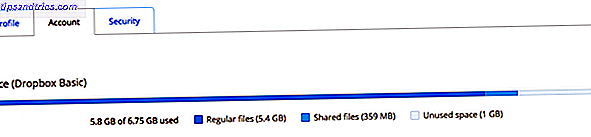
Le sucederá a todos en algún momento. Todo el espacio libre que ha estado ofreciendo Dropbox se agotará, a pesar de las formas fáciles de desbloquear más espacio. 3 formas sin esfuerzo de desbloquear más espacio en Dropbox gratis. 3 formas sin esfuerzo de liberar más espacio en Dropbox gratis. En menos de 5 minutos, puedes impulsar su límite de almacenamiento de Dropbox en hasta 30 GB gratis! Lee mas . Finalmente necesita limpiar su almacenamiento en la nube.
Desafortunadamente, Dropbox hace esto lo más difícil posible. No le indicará el tamaño de un archivo, no le dirá qué archivos se han duplicado y ocupará el doble del espacio, no ordenará por tamaño; es casi como si Dropbox no quisiera que borre ningún archivo.
Pero no te preocupes, para eso estoy aquí. Ante el mismo mensaje de "Falta de espacio" en Dropbox, encontré algunas formas de liberar algo de almacenamiento.
Verifica la distribución de archivos
Para comenzar, necesita saber qué archivos posee y cuáles ocupan espacio porque se han compartido con usted. Vaya a Dropbox.com e inicie sesión. Luego vaya a Nombre de la cuenta > Configuración > Cuenta . Ahí es donde verás esto:
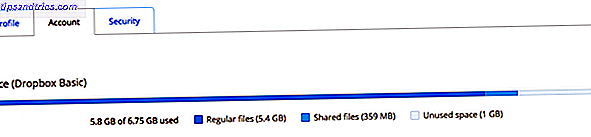
Es una de las formas poco conocidas de administrar Dropbox 3. Más formas de administrar tus archivos de Dropbox que no conoces. 3 formas más de administrar tus archivos de Dropbox que quizás no conozcas. Nuestro servicio favorito de intercambio de archivos, Dropbox, generosamente proporciona hasta 2 gigas de espacio de archivos de forma gratuita. Para muchos usuarios, esto podría ser suficiente, pero ahora que Dropbox se está convirtiendo en la sincronización de la nube central ... Leer más. La distribución de su almacenamiento en la nube le dirá la cantidad de espacio que puede esperar borrar al desvincularse de carpetas y archivos compartidos. Básicamente, este pequeño gráfico de barras debería darle una idea de hacia dónde va todo su espacio, para que sepa qué debe abordar: sus propios archivos o los archivos compartidos con usted.
Spruce tus carpetas compartidas
En caso de que las carpetas y archivos compartidos estén ocupando demasiado espacio, es posible que pueda prescindir de ellos y liberar algo de espacio. Mientras inicias sesión en la aplicación web, haz clic en " Compartir " para ver todas tus carpetas compartidas y archivos compartidos, separados en dos pestañas.
Puede ordenar las carpetas o archivos en función de cuándo fueron modificados por última vez, para que pueda hacerse una idea de la frecuencia con la que todavía los usa. Te sorprendería cuántas cosas encuentras que tienen años, y mucho menos meses. Decide qué se puede eliminar.

Para eliminar una carpeta, haga clic en Compartir . En el menú que aparece, en caso de que usted sea el propietario, convierta a la otra persona en la propietaria si desea que todavía accedan a los archivos; si no desea que tengan acceso, deje la configuración tal como está. Recuerde que la etiqueta del uso compartido de archivos en la nube es importante No se convierta en un idiota de Dropbox: Etiqueta de uso compartido de archivos en la nube que debe saber No sea un idiota de Dropbox: Etiqueta de uso compartido de archivos en la nube que usted debe saber ¿Está molestando a las personas que comparte archivos con servicios como Dropbox? ? Tal vez; Estas son algunas de las cosas que hace que pueden molestar a otros y algunas reglas que puede usar para evitar hacerlo. Lee mas .
Haga clic en Propietario o en Editar junto a su propio nombre y elija " Eliminar mi acceso ". Cuando se le solicite guardar una copia de la carpeta, mantenga la casilla desactivada. ¡Y solo así, se fue de tu Dropbox!
Ordenar archivos por tamaño con JoliCloud
Es inexplicable por qué Dropbox no muestra el tamaño de ningún archivo, pero afortunadamente una aplicación web de terceros lo hace fácil. Jolicloud Drive, uno de los mejores administradores de almacenamiento en la nube ¿Se están perdiendo sus archivos en la nube? Estos 4 administradores de almacenamiento en la nube ayudarán a que sus archivos se pierdan en la nube. Estos 4 administradores de almacenamiento en la nube ayudarán ¿Cómo puede realizar un seguimiento de sus archivos cuando se encuentran en diferentes lugares? Con la disponibilidad de almacenamiento en la nube gratuito que aumenta todo el tiempo, es probable que deba responder esta pregunta pronto. Lea más, solo necesita conectarse a su Dropbox para brindarle un explorador de archivos basado en la web para todos sus archivos y carpetas sin descargar los archivos o el instalador de Dropbox en su PC.

Haga clic en la pestaña " Tamaño " para ordenar los archivos en su cuadro predeterminado o en cualquier carpeta de mayor a menor o al revés. Al igual que un explorador basado en computadora, las carpetas no están ordenadas por tamaño. Deberá abrir una carpeta y hacer clic en la pestaña "Tamaño" para ordenar el contenido de esa carpeta por tamaño.
Aún así, esta es una gran mejora con respecto a las cero opciones que Dropbox te brinda.
Buscar duplicados y ordenar todos los archivos con sin nubes
Los usuarios de Android tienen una gran ventaja en la limpieza de espacio en su Dropbox porque obtienen la mejor herramienta posible para hacerlo. Unclouded es simplemente brillante y hace cosas que ninguna otra aplicación hace.
Para comenzar, inicie sesión solo con su cuenta de Dropbox y no con ninguna otra cuenta en la nube, aunque tenga opciones para eso. En este punto, solo desea analizar su cuenta de Dropbox, nada más.

Por defecto, obtiene una visión general de sus archivos y carpetas. Vaya a Menú > Categorías para ver qué tipos de archivos dominan las cosas almacenadas en su Dropbox. Una mirada rápida me mostró que había almacenado varios comics en Dropbox, y pude eliminarlos. Del mismo modo, es posible que pueda eliminar videos o imágenes o MP3 de una sola vez.

A continuación, vaya a Menú > Duplicados, donde Unclouded le mostrará varios archivos que aparecen dos veces. Mantenga presionado un archivo duplicado, toque el ícono de tres puntos en la esquina superior derecha y elija Seleccionar todo . Ahora, simplemente comience a tocar una copia de cada archivo para que no esté seleccionada. Cuando termine, elimine el resto presionando el ícono de la Papelera. Para mí, fue sorprendente cuántos de mis archivos repitieron, y terminé limpiando mucho espacio con este paso. Si ha instalado Dropbox en Windows, hay herramientas para buscar y eliminar duplicados. Eliminar archivos duplicados rápidamente con estas herramientas. Eliminar archivos duplicados rápidamente con estas herramientas. Una de las formas más rápidas de obstruir su disco duro es almacenar archivos duplicados. La mayoría de las veces, probablemente ni siquiera sepa que tiene archivos duplicados. Vienen de una variedad ... Leer más.

Luego, vaya a Menú > Todos los archivos y toque el segundo ícono desde la esquina superior derecha, que se ve como tres líneas de diferentes longitudes. Toque de Grande a Pequeño para ordenar todos los archivos (incluidos los que están dentro de las carpetas) de mayor a menor. Ahora seleccione los archivos que desea eliminar y deshacerse de ellos. Recuerde, se deshizo de los duplicados, ¡esta es la última copia de este archivo en su Dropbox!
Finalmente, inicie sesión en Unclouded con su otro almacenamiento en la nube como Google Drive, OneDrive Cloud Storage Showdown: Dropbox, Google Drive, SkyDrive y más Cloud Storage Showdown: Dropbox, Google Drive, SkyDrive y más La escena de almacenamiento en la nube se ha calentado recientemente. con una entrada largamente esperada por Google y un renovado SkyDrive de Microsoft. Dropbox no ha sido cuestionado por los principales jugadores durante mucho tiempo, pero eso ha cambiado ... Leer más, etc. Ahora, vuelva a ejecutar Menú > Duplicados para ver qué archivos en Dropbox también aparecen en sus otras unidades en la nube. De esta forma, puede deshacerse del archivo en Dropbox, mientras que puede permanecer en otro lugar donde tenga más espacio.
Unclouded es tan poderoso que si los usuarios que no son de Android quieren administrar el espacio de Dropbox, debes emular esta aplicación de Android en tu PC. Cómo emular Android y ejecutar aplicaciones de Android en tu PC Cómo emular Android y ejecutar aplicaciones de Android en tu PC En realidad es bastante ¡Fácil de obtener aplicaciones de Android ejecutándose en su computadora de escritorio o portátil! Aquí, te guiamos a través de los mejores métodos. Lea más o ejecute esta aplicación de Android en Chrome en cualquier sistema operativo Cómo ejecutar aplicaciones de Android en Chrome en Mac / Linux / Windows Cómo ejecutar aplicaciones de Android en Chrome en Mac / Linux / Windows Ahora es posible ejecutar aplicaciones de Android en el navegador Chrome - solo toma un poco de trabajo. Lee mas .
Descargar: sin nubes para Android (gratis)
¿Tienes algún consejo para liberar espacio?
Con estos consejos y herramientas, estoy bastante seguro de que podrá liberar mucho espacio en su unidad en la nube de Dropbox sin hacer grandes sacrificios. Pero también podría haber otras formas o herramientas que desconozco.
Así que vamos, comparte cómo mantienes ordenado e inclinado tu Dropbox, o consigue llegar al límite de tu espacio.

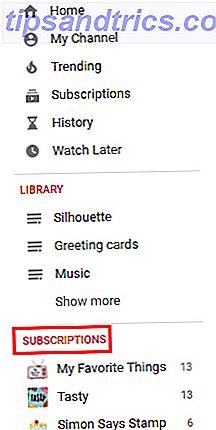
![Adquiera una cámara sin espejo por un precio increíble o obtenga un Nexus 5 por menos y más [Ofertas tecnológicas]](https://www.tipsandtrics.com/img/internet/615/nab-mirrorless-camera.png)
![Un mundo sin Internet [INFOGRAFÍA]](https://www.tipsandtrics.com/img/internet/926/world-without-internet.jpg)